Hoe voeg je een camerawidget toe op een Samsung Galaxy

Met de One UI 6-update kunnen gebruikers camerawidgets toevoegen aan Samsung Galaxy-telefoons, die ze naar wens kunnen aanpassen.
Gamers houden ervan om hun gameplay op te nemen en Microsoft heeft hard gewerkt om van Windows 10 het meest gamevriendelijke besturingssysteem ooit te maken. Een van de handigste gamefuncties is de Xbox Game-balk , waarmee je onder andere gameclips kunt opnemen en screenshots kunt maken terwijl je je favoriete games speelt. Als je wilt leren hoe je gameplay op Windows 10 kunt opnemen en hoe je screenshots van je games kunt maken, lees dan deze handleiding:
Inhoud
OPMERKING: we hebben deze handleiding gemaakt met de update van Windows 10 november 2019 . Microsoft introduceerde de Xbox Game-balk voor het eerst in Windows 10 Creators Update. Als je een versie van Windows 10 gebruikt tussen Creators Update en November 2019 Update, ziet de Xbox Game-balk er anders uit. Om de Xbox Game-balk tijdens het spelen te openen, drukt u tegelijkertijd op de Win + G- toetsen op uw toetsenbord.
Je gameplay opnemen op Windows 10 met de Xbox Game-balk (Win + Alt + R)
Met de Xbox Game-balk kun je een video opnemen van je hele gameplay. Met andere woorden, u kunt beginnen met opnemen wanneer u maar wilt en stoppen met opnemen wanneer u maar wilt, of wanneer u stopt met het spelen van een game. Hoe doe je dat? Start eerst je spel. Open vervolgens de Xbox Game-balk ( Win + G ) en zoek naar de Capture -widget op je scherm. Het ziet er zo uit:
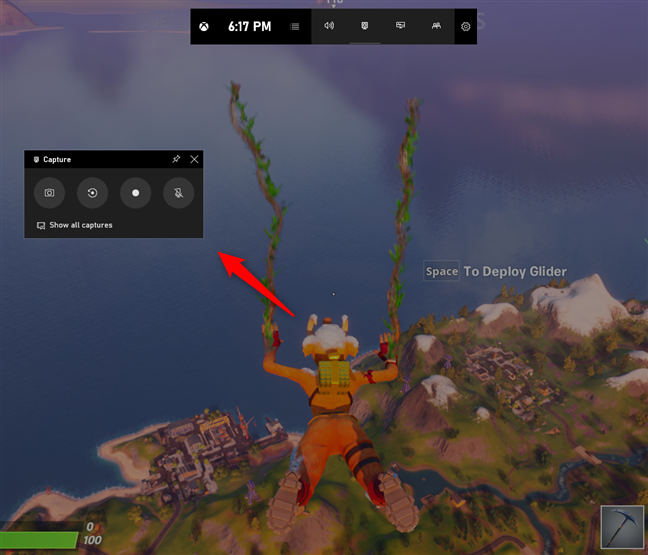
De Capture-widget van de Xbox Game-balk op Windows 10
Druk op de derde knop, van links naar rechts, in de Capture- widget.
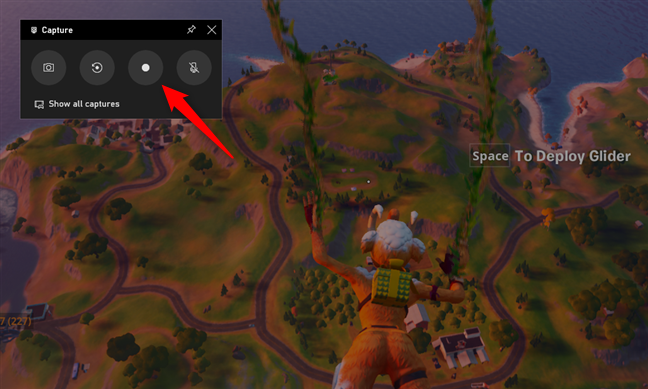
De gamebalk gebruiken om hele gamesessies op te nemen
Wanneer je op de opnameknop drukt, begint je Windows 10-pc een video op te nemen met je gameplay. De knop verandert in een stopknop en er wordt een kleine overlay op het scherm weergegeven met de tijd die is opgenomen.
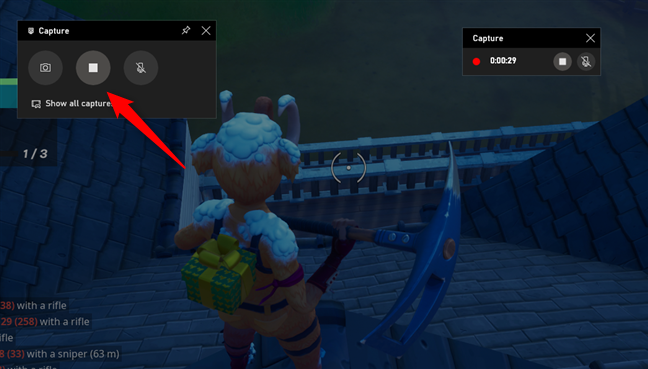
De opnameknop verandert in een stopknop wanneer je gameplay opneemt
De gameplay-opname-overlay bevat twee knoppen voor het stoppen van de opname en het dempen of dempen van de microfoon.
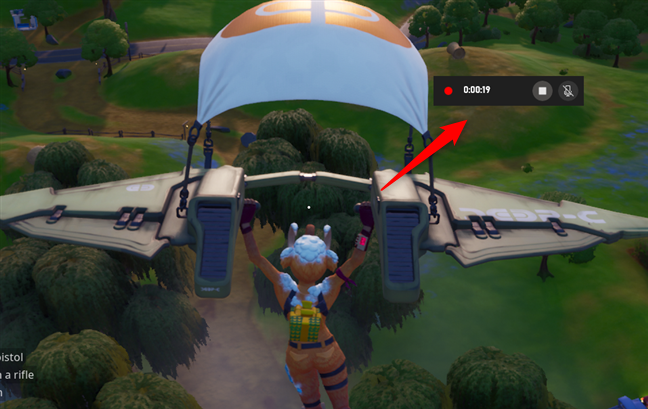
Wat er op je scherm wordt weergegeven wanneer je je gameplay opneemt
Bovendien, als je je stem wilt opnemen tijdens het spelen, kun je ook de laatste knop op de Capture - widget gebruiken, waarmee je ook je microfoon aan of uit kunt zetten.
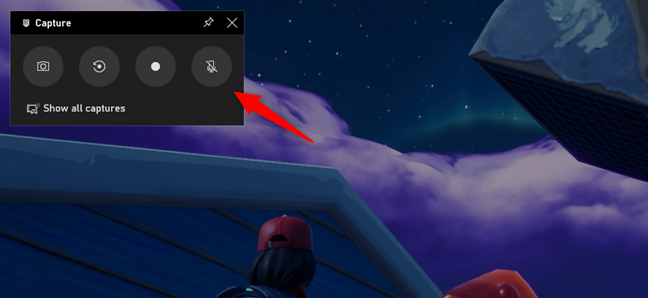
De microfoonknop van de Capture-widget
Als laatste opmerking moet je weten dat je ook een gameplay-opnamesessie kunt starten en beëindigen door tegelijkertijd op de Win + Alt + R- toetsen op je toetsenbord te drukken. Dat is veel sneller dan de Xbox Game-balk openen en vervolgens op de Record- knop drukken.
Hoe u de laatste paar seconden of minuten van uw game opneemt met behulp van de Xbox Game-balk (Win + Alt + G)
Met de Capture - widget van de Xbox Game-balk kun je ook een video opnemen met de laatste seconden of minuten van je gameplay. Dat is waar de tweede knop op deze widget voor is: als er iets spectaculairs gebeurt in de game die je speelt en je wilt dit voor het nageslacht bewaren, dan kan dat, zelfs als je niet handmatig bent begonnen met het opnemen van je gameplay zoals we je hebben laten zien in het eerste deel van deze handleiding. Wanneer de gameplay-video is opgeslagen, wordt u ook op het scherm op de hoogte gebracht door een bericht zoals dit: "Gameclip opgenomen".
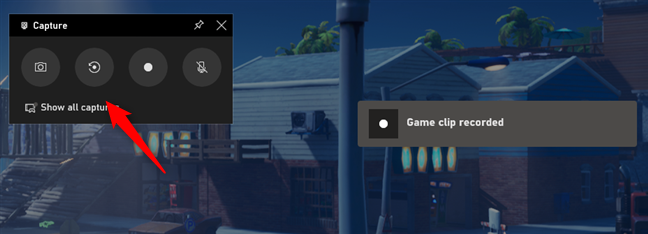
De gamebalk gebruiken om de laatste momenten van je gameplay vast te leggen
Deze functie is echter alleen beschikbaar als u de achtergrondopname in Windows 10 hebt ingeschakeld . U kunt dat doen in de app Instellingen , in het gedeelte *Captures (*voorheen bekend als Game DVR ) van de categorie Gaming . Daar moet je de schakelaar voor 'Op de achtergrond opnemen terwijl ik een game speel' aanzetten. Houd er rekening mee dat deze functie extra verwerkingskracht van uw Windows 10-pc vereist, zodat dit de kwaliteit van uw spel kan beïnvloeden.
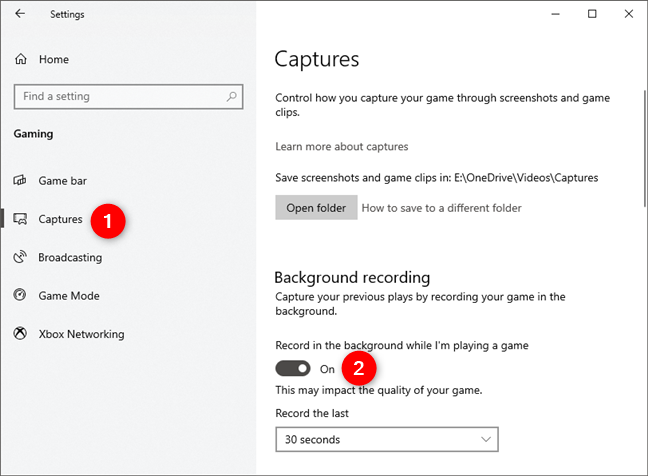
De functie Achtergrondopname inschakelen in Windows 10
Met de functie Achtergrondopname kun je kiezen hoeveel tijd er op de achtergrond wordt opgenomen tijdens het spelen: 15 seconden, 30 seconden, 3 minuten, 5 minuten of 10 minuten.
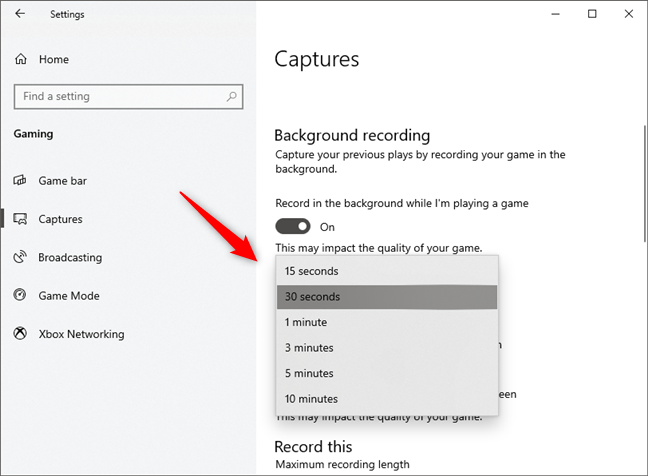
Kiezen hoe lang achtergrondopnamen zijn
Het is vermeldenswaard dat u de achtergrondopname kunt inschakelen, zelfs als uw Windows 10-apparaat op een batterij werkt, hoewel dit de levensduur van de batterij aanzienlijk kan verkorten.
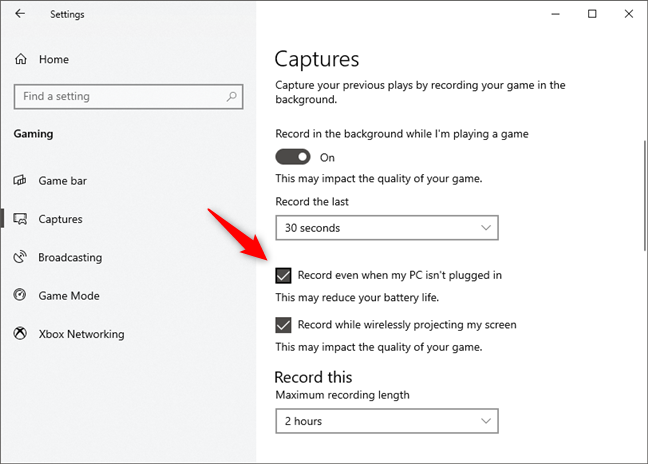
Opnemen op de achtergrond inschakelen op uw apparaat terwijl het op de batterij werkt
Op dezelfde manier kunt u met Windows 10 uw gameplay op de achtergrond opnemen, zelfs wanneer u uw scherm draadloos projecteert. Als u deze functie echter inschakelt, kan de kwaliteit van uw spel worden beïnvloed vanwege lagere prestaties.
Opnemen terwijl ik mijn scherm draadloos project
Zodra de achtergrondopnamefunctie is ingeschakeld, kunt u deze activeren door de spelbalk te openen en op de knop Opnemen te klikken of erop te tikken , of u kunt de sneltoets Win + Alt + G gebruiken .
Schermafbeeldingen van gameplay maken op Windows 10, met behulp van de Xbox Game-balk (Win + Alt + PrtScn)
De eerste knop van het Capture - gebied in de Game-balk - degene die eruitziet als een camera - wordt gebruikt voor het maken van screenshots. Als je een screenshot van je game wilt maken, klik of tik je op deze knop.
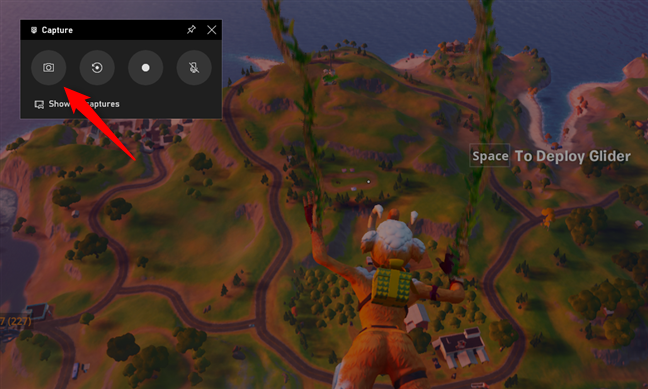
Xbox Game Bar gebruiken om schermafbeeldingen te maken
U kunt ook een screenshot maken door tegelijkertijd op de Win + Alt + PrtScn- toetsen op uw toetsenbord te drukken.
Hoe de map in te stellen waarin Windows 10 opgenomen gameplay-video's en screenshots opslaat
Standaard worden al je gameplay-opnames en screenshots automatisch opgeslagen door Windows 10 in de map "C:\Users\[Je gebruikersaccount]\VideosCaptures" . Je kunt dat zien op de pagina Opnames in de categorie Gaming , in de app Instellingen van Windows 10 . Als u wilt, kunt u de map Opnames hier rechtstreeks openen door op de knop Map openen te drukken.
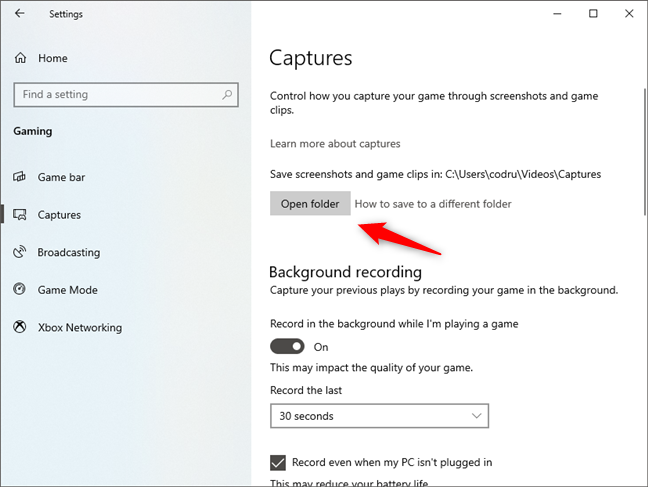
Gameplay-opnames en screenshots worden opgeslagen in je gebruikersmap
Als je de locatie wilt wijzigen waar je gameplay-opnames zijn opgeslagen, open je Verkenner, ga je naar de map "C:\Users\[Je gebruikersaccount]\Videos" en verplaats je de map Captures waar je maar wilt op je Windows 10-pc . Het besturingssysteem houdt het bij en slaat automatisch je volgende gameplay-opnames en screenshots op in die map.
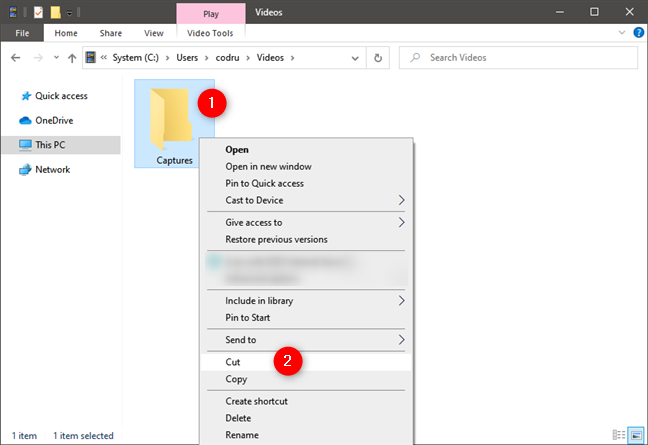
De map Opnames kan worden verplaatst waar u maar wilt
Hoe de opgenomen gameplay-instellingen te configureren (videokwaliteit, opnametijd, audio)
U kunt de kwaliteitsinstellingen configureren van zowel de handmatig opgenomen gameplay-video's als de video's die u opslaat met de functie Achtergrondopname . Om deze opties aan te passen, opent u de app Instellingen , voert u Gaming in en selecteert u Opnames . Aan de rechterkant van het venster, in het gedeelte Dit opnemen , is er een instelling genaamd "Maximale opnamelengte". Standaard is deze ingesteld op 2 uur , wat betekent dat een handmatige gameplay-opname die u start niet langer dan twee uur mag duren. U kunt deze tijd echter wijzigen in 30 minuten, 1 uur, 2 uur of 4 uur , afhankelijk van wat u verkiest.
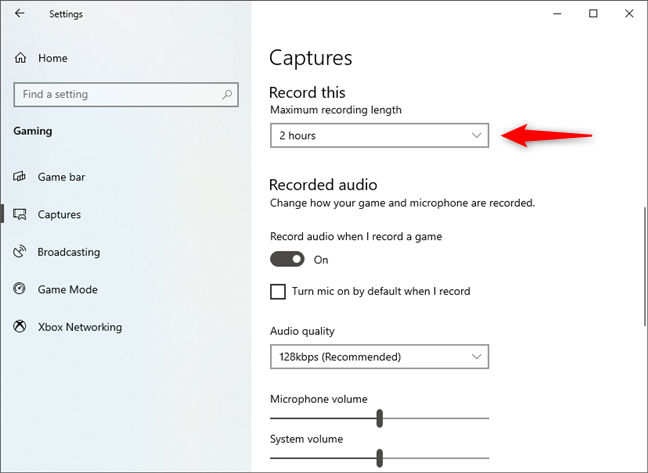
Maximale opnamelengte
Hoewel uw pc met Windows 10 is ingesteld om automatisch gameplay-audio en video op te nemen, kunt u gameplay-audio uitschakelen door de schakelaar 'Audio opnemen wanneer ik een game opneem' uit te schakelen.
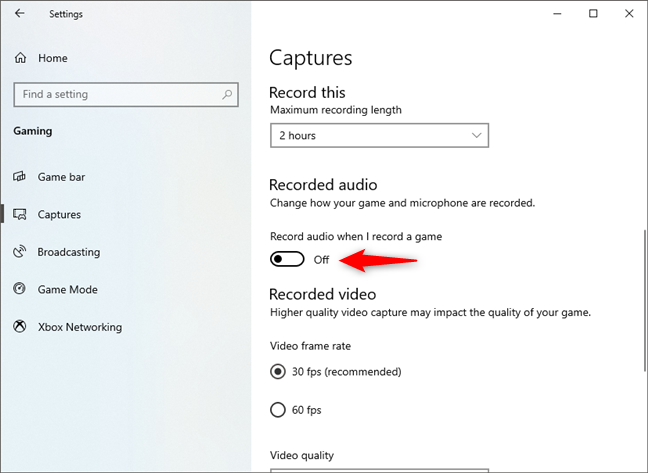
Audio opnemen wanneer ik een game opneem
Als u bovendien wilt dat Windows 10 automatisch uw stem opneemt, kunt u de optie "Standaard microfoon inschakelen wanneer ik opneem" inschakelen.
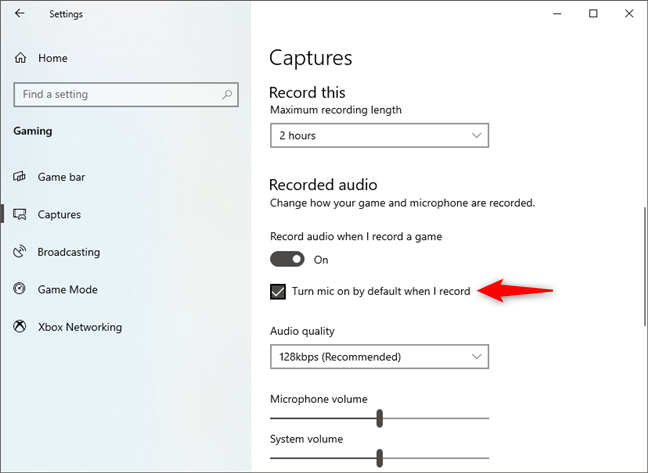
Zet de microfoon standaard aan als ik opneem
Audiokwaliteit is een ander ding dat u kunt aanpassen. Standaard is deze ingesteld op 128 kbps , wat voor de meeste gamers goed genoeg zou moeten zijn. Als je echter een hogere of lagere geluidskwaliteit van je gameplay-opname wilt, kun je kiezen tussen 96 kbps, 128 kbps, 160 kbps en 192 kbps .
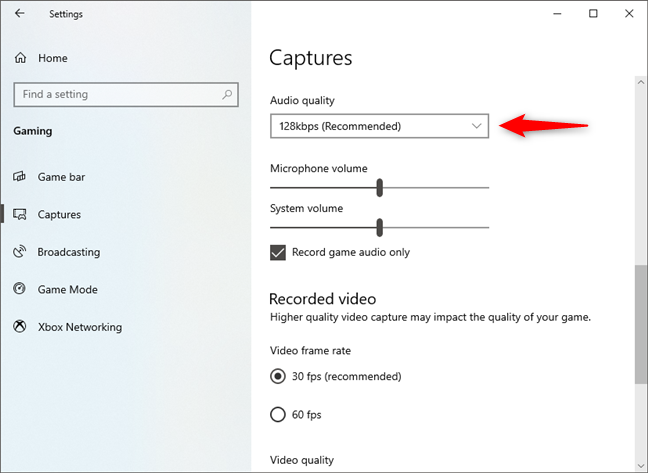
Audiokwaliteit voor de gameplay-opnames
Windows 10 biedt u ook twee schuifregelaars die u kunt gebruiken om de niveaus van het microfoonvolume en het systeemvolume aan te passen . De optie "Game-audio opnemen" is standaard ingeschakeld. Als je echter wilt dat je gameplay-opnames ook geluid bevatten van andere bronnen dan je game, zoals de muziek waar je naar luistert op Spotify terwijl je je game speelt , schakel deze optie dan uit.
Geluidsvolume microfoon en systeem in gameplay-opnames
De volgende paar instellingen bepalen de videokwaliteit van je gameplay-opnames. In het gedeelte Opgenomen video hebt u twee opties om uit te kiezen met betrekking tot de videoframesnelheid : 30 fps en 60 fps . Dit laatste geeft je vloeiendere video-opnames, maar gaat ten koste van veel meer verwerkingskracht. Dat kan je gameplay-ervaring aanzienlijk beïnvloeden, dus test en probeer of je gaming-installatie het aankan.
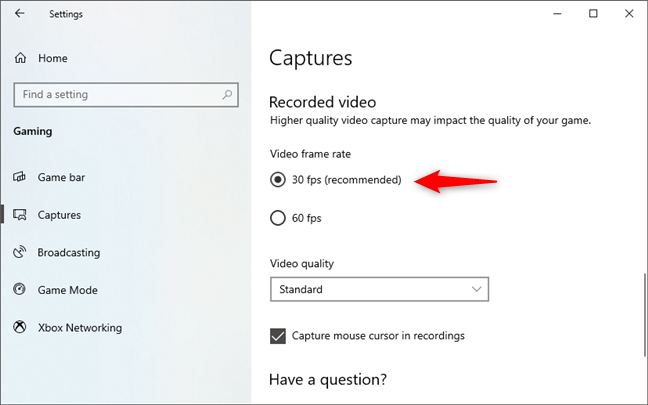
Videoframesnelheid voor gameplay-opnames
Evenzo is de videokwaliteit een instelling die bepaalt hoe fijn de details van je gameplay-opnames zijn. Standaard is deze ingesteld op Standaard , maar u kunt overschakelen naar Hoog als u een betere videokwaliteit wilt, en uw computer kan de extra benodigde verwerkingskracht aan.
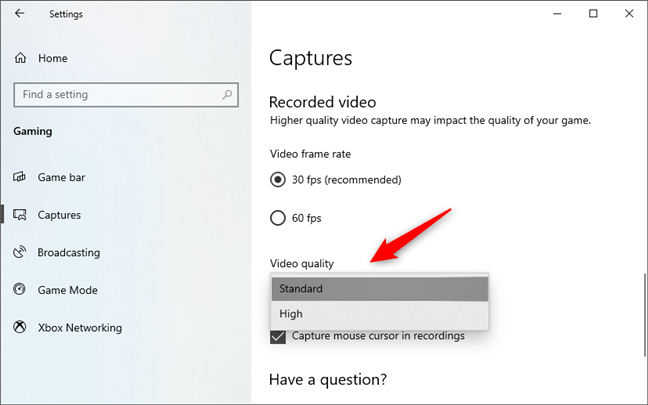
Videokwaliteit voor gameplay-opnames
De laatste optie die je hebt is om te kiezen of je wilt dat Windows 10 "muiscursor vastlegt in opnamen". Het is standaard ingeschakeld, maar je kunt het uitschakelen als je je muiscursor niet wilt zien in de gameplay-video's die je opneemt.
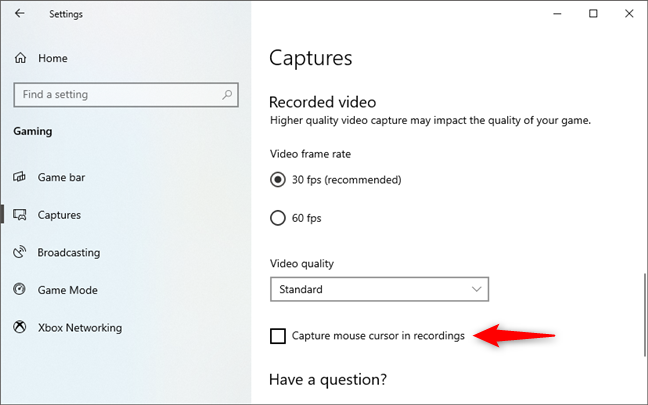
Leg muiscursor vast in gameplay-opnames
Dat is alles: nu weet je hoe je gameplay-video's opneemt op Windows 10, hoe je screenshots maakt tijdens het spelen van games en ook hoe je de opgenomen gameplay-video-instellingen wijzigt.
Neem je je games op Windows 10 op?
De Game bar van Windows 10 is een uitstekende metgezel voor gamers. Hiermee kun je screenshots maken, gameplay-video's opnemen en meer, zonder ooit je game te verlaten. Heb je geprobeerd je games op te nemen terwijl je op Windows 10 speelt? Vind je het leuk hoe deze functie werkt? Wat zou je willen toevoegen? Deel uw mening met ons in de onderstaande opmerkingen.
Met de One UI 6-update kunnen gebruikers camerawidgets toevoegen aan Samsung Galaxy-telefoons, die ze naar wens kunnen aanpassen.
In het volgende artikel leggen we de basisbewerkingen uit voor het herstellen van verwijderde gegevens in Windows 7 met behulp van de ondersteuningstool Recuva Portable. Met Recuva Portable kunt u deze op een handige USB-stick opslaan en gebruiken wanneer u maar wilt. Compact, eenvoudig en gebruiksvriendelijk gereedschap met de volgende kenmerken:
Ontdek hoe je verwijderde bestanden uit de Prullenbak kunt herstellen in Windows 10 met behulp van verschillende handige methoden.
Ontdek hoe je het volume in Windows 10 en Windows 11 kunt regelen, inclusief sneltoetsen en de Volume Mixer.
Een nieuwe map maken in Windows met behulp van het rechtsklikmenu, Verkenner, het toetsenbord of de opdrachtregel.
Leer hoe u uw ontbrekende Samsung Galaxy-apparaten kunt lokaliseren met SmartThings Find. Vind eenvoudig uw smartphone, tablet of smartwatch terug.
Ontdek waar de Prullenbak zich bevindt in Windows 10 en 11 en leer alle manieren om deze te openen, inclusief toegang tot de verborgen map $Recycle.Bin.
Ontdek hoe u de overlay van Radeon Software (ALT+R) kunt uitschakelen wanneer u games speelt in Windows of apps in volledig scherm uitvoert.
Leer hoe je nieuwe lokale gebruikersaccounts en Microsoft-accounts kunt toevoegen in Windows 11. Uitgebreide handleiding met snelkoppelingen en opdrachten.
Ontdek hoe je Microsoft Edge kunt openen in Windows 10 met verschillende methoden. Leer handige tips om snel toegang te krijgen tot Edge.
Leer hoe u WordPad in elke versie van Windows kunt gebruiken om eenvoudige tekstdocumenten te maken, op te maken, te bewerken en af te drukken. Hoe het lint in WordPad te gebruiken.
Ontdek hoe je WordPad kunt openen in Windows 10 en Windows 7 met handige tips en stappen. Hier zijn alle methoden om WordPad te openen.
Leer hoe je de Event Viewer kunt openen in Windows 10 en Windows 11 met verschillende methoden zoals CMD, eventvwr.msc, Windows Terminal en meer.
Hier zijn verschillende manieren hoe je het Action Center kunt openen in Windows 10, inclusief gebruik van de muis, toetsenbord, aanraakbewegingen of Cortana.
Leer hoe u bureaubladpictogrammen kunt verbergen en hoe u pictogrammen van het bureaublad kunt verwijderen, zowel in Windows 10 als in Windows 11.
Als u Galaxy AI op uw Samsung-telefoon niet meer nodig hebt, kunt u het met een heel eenvoudige handeling uitschakelen. Hier vindt u instructies voor het uitschakelen van Galaxy AI op Samsung-telefoons.
Als je geen AI-personages op Instagram wilt gebruiken, kun je deze ook snel verwijderen. Hier is een handleiding voor het verwijderen van AI-personages op Instagram.
Het deltasymbool in Excel, ook wel het driehoeksymbool in Excel genoemd, wordt veel gebruikt in statistische gegevenstabellen en geeft oplopende of aflopende getallen weer, of andere gegevens, afhankelijk van de wensen van de gebruiker.
Naast het delen van een Google Sheets-bestand met alle weergegeven sheets, kunnen gebruikers er ook voor kiezen om een Google Sheets-gegevensgebied te delen of een sheet op Google Sheets te delen.
Gebruikers kunnen ChatGPT-geheugen ook op elk gewenst moment uitschakelen, zowel op de mobiele versie als op de computerversie. Hier vindt u instructies voor het uitschakelen van ChatGPT-opslag.
Standaard controleert Windows Update automatisch op updates. U kunt ook zien wanneer de laatste update is uitgevoerd. Hier vindt u instructies om te zien wanneer Windows voor het laatst is bijgewerkt.
In principe is de handeling om de eSIM van de iPhone te verwijderen, ook voor ons eenvoudig te volgen. Hier vindt u instructies voor het verwijderen van een eSIM op een iPhone.
Naast het opslaan van Live Photos als video's op de iPhone, kunnen gebruikers Live Photos ook heel eenvoudig naar Boomerang converteren op de iPhone.
Veel apps schakelen SharePlay automatisch in wanneer u FaceTime gebruikt. Hierdoor kunt u per ongeluk op de verkeerde knop drukken en uw videogesprek verpesten.
Wanneer u Klik om te doen inschakelt, werkt de functie en begrijpt de tekst of afbeelding waarop u klikt. Vervolgens worden op basis daarvan relevante contextuele acties uitgevoerd.
Als u de achtergrondverlichting van het toetsenbord inschakelt, licht het toetsenbord op. Dit is handig als u in omstandigheden met weinig licht werkt, of om uw gamehoek er cooler uit te laten zien. Hieronder vindt u 4 manieren om de verlichting van uw laptoptoetsenbord in te schakelen.
Er zijn veel manieren om de Veilige modus in Windows 10 te openen, voor het geval dat het u niet lukt om Windows te openen. Raadpleeg het onderstaande artikel van WebTech360 voor informatie over het openen van de Veilige modus van Windows 10 bij het opstarten van uw computer.
Grok AI heeft zijn AI-fotogenerator uitgebreid om persoonlijke foto's om te zetten in nieuwe stijlen, zoals het maken van foto's in Studio Ghibli-stijl met bekende animatiefilms.
Google One AI Premium biedt een gratis proefperiode van 1 maand aan waarmee gebruikers zich kunnen aanmelden en veel verbeterde functies, zoals de Gemini Advanced-assistent, kunnen uitproberen.
Vanaf iOS 18.4 biedt Apple gebruikers de mogelijkheid om te bepalen of recente zoekopdrachten in Safari worden weergegeven.




























